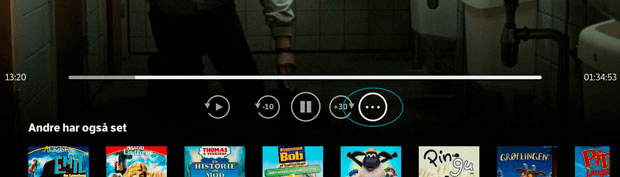Sådan ser du YouSee Play-appen på dit Apple TV
Du kan bruge denne guide, hvis du har et 4. generations Apple TV eller nyere (fra september 2015 og frem). Har du et 3. generations Apple TV eller herunder, kan du desværre ikke bruge YouSee Play-appen.
Har du tv fra YouSee, så har du også mulighed for at benytte YouSee Play-appen på Apple TV. Det vil sige at du kan benytte YouSee Play-appen på Apple TV, som en ny mulighed for at se dine tv-kanaler, film og serier.
Hent appen på Apple TV
Som det første, skal du hente YouSee Play-appen på dit Apple. Det gør du i App Store.
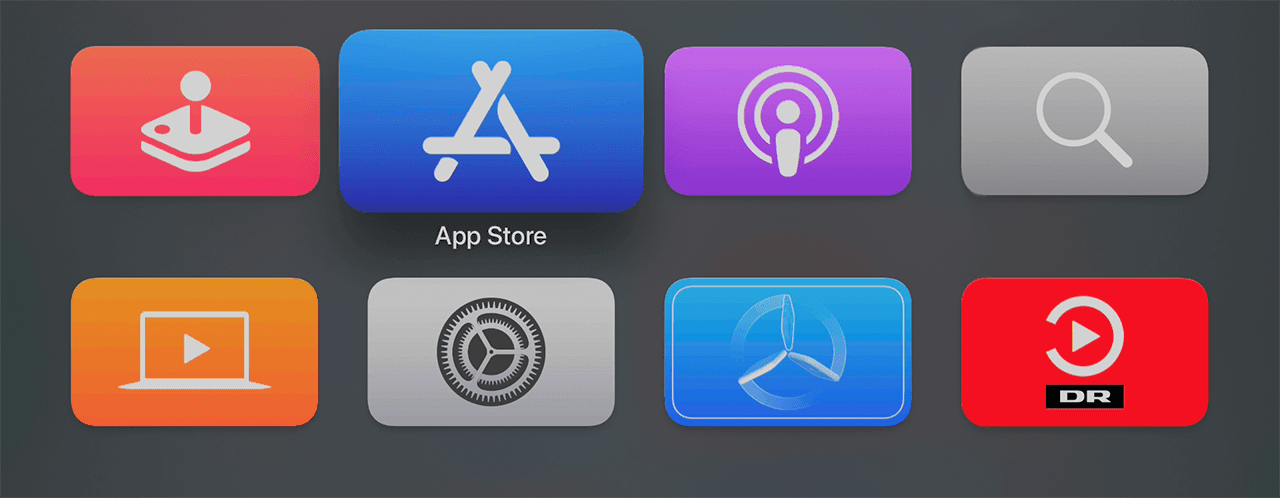
Vælg YouSee Play-appen, og hent den til dit Apple TV.
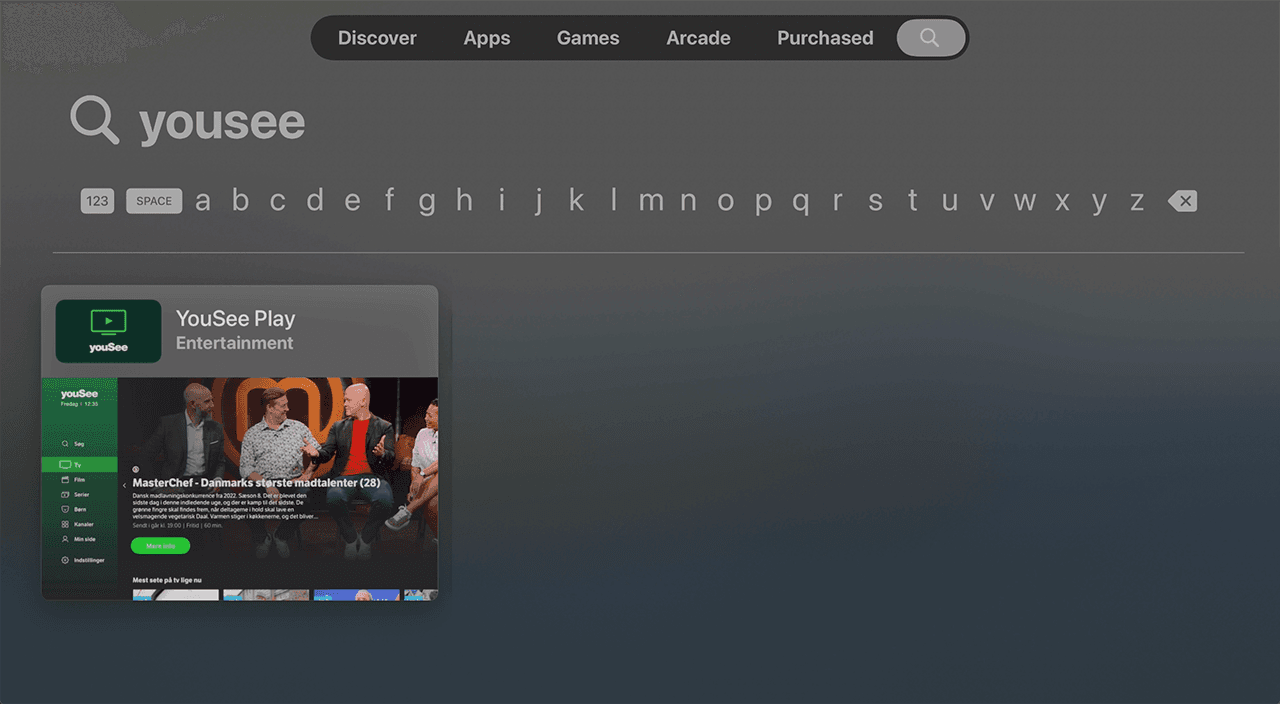
Sådan logger du ind
Når du har installeret appen på dit TV og starter YouSee Play første gang, kommer der en QR-kode frem på skærmen.
Scan QR-koden med din smartphone.
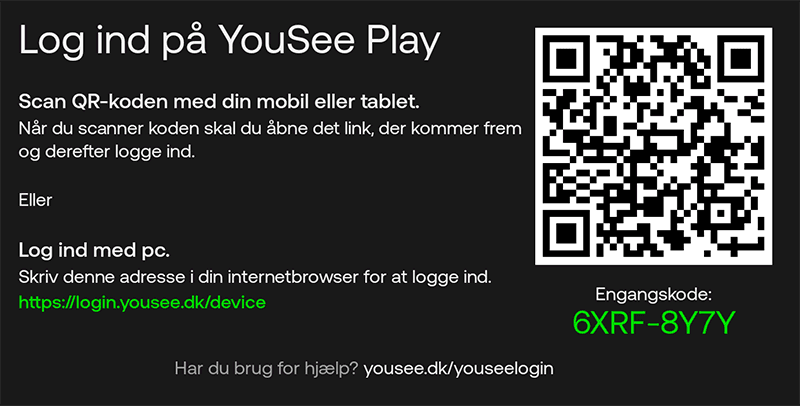
Log nu ind med dit YouSee Login.
Herefter kan du bruge YouSee play på dit smart TV.
Har du ikke et login?
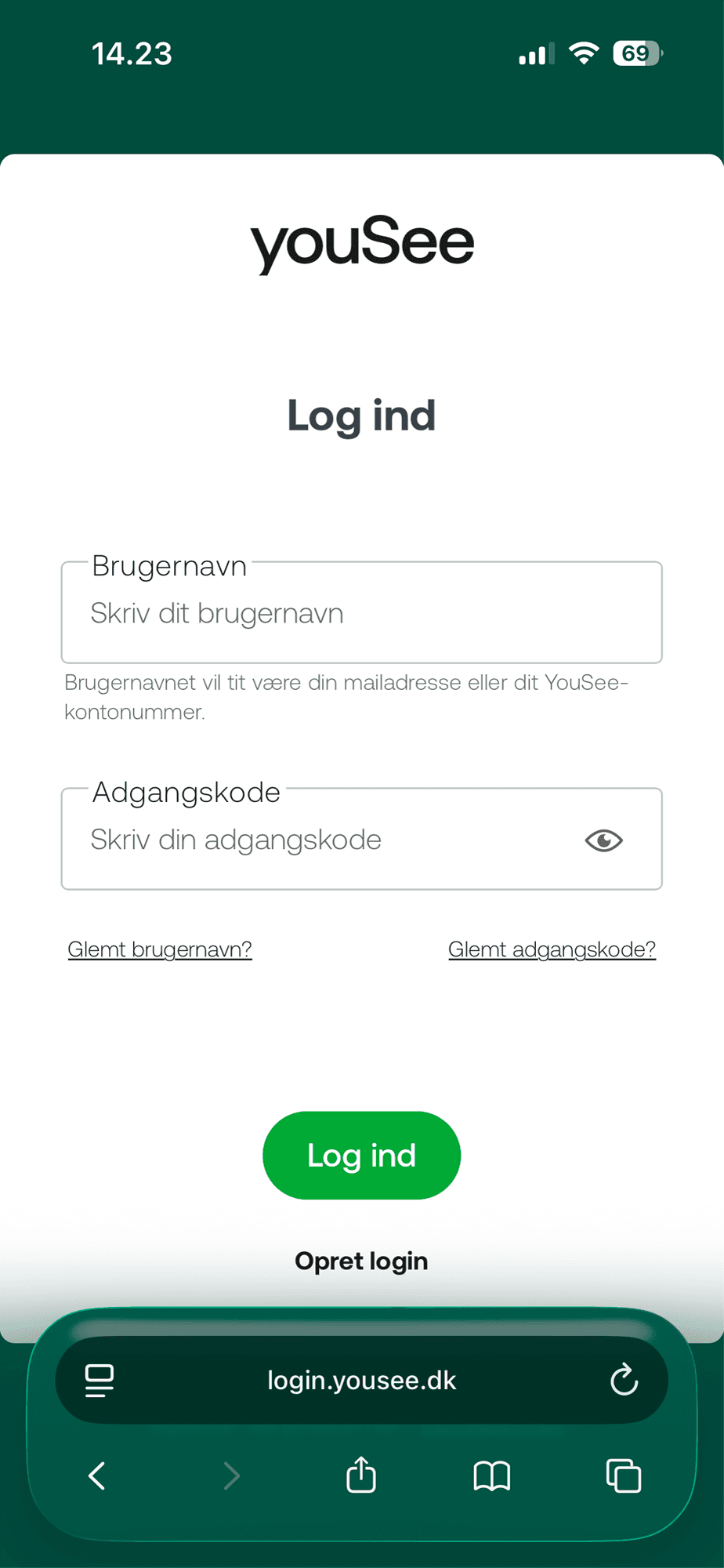
Sådan bruger du appen
På forsiden finder du det mest sete tv lige nu.
Nederst finder du menuen. Her finder du alt det indhold du har adgang til, fordelt på Tv, Film, Serier og Børn.
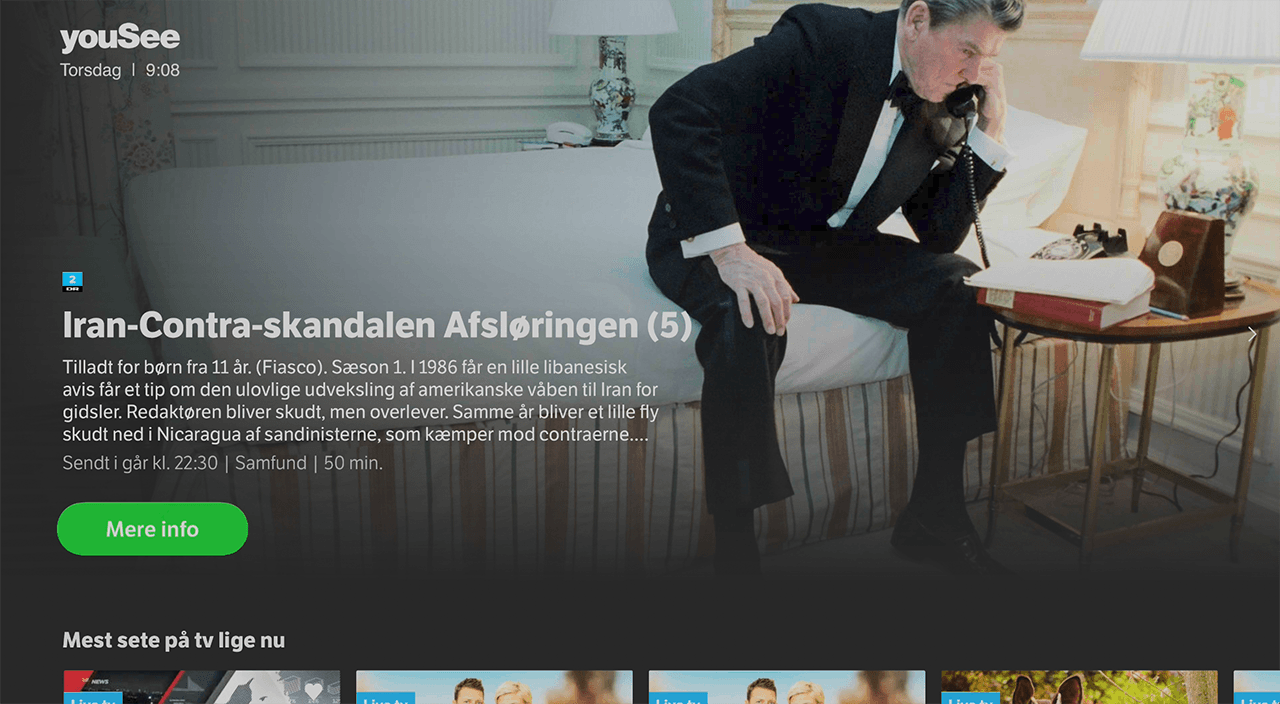
Spørgsmål og svar
Du skal som minimum have et tv-abonnement fra YouSee, samt en stabil internetforbindelse. Vi anbefaler som minimum en 20 Mbit forbindelse.
Log in med QR-kode
Start YouSee Play-appen og scan QR-koden på din skærm.
Åben linket fra scanningen og log ind på siden med dit YouSee-Login.
Log ind med browser
Indtast den webadresse, der står på skærmen med QR-koden i din browser. Du skal logge ind med dit YouSee Login.
Videokvaliteten er op til 4,5 Mbit/s og lyden er 5.1 surround på de fleste serier. Ellers er der stereolyd på resten af indholdet.
YouSee Play-appen til Apple TV4 er ikke det samme som din YouSee tv-boks. Der vil være funktioner, der ikke findes i appen til Apple TV. Appen er i konstant udvikling, og det er derfor vigtigt, at du husker at opdatere appen.
Ja. Du skal blot have et Apple TV generation 4 eller nyere og en internetforbindelse der er og hurtig og stabil nok. Helst gerne en 20 mbit forbindelse.
Start med at finde den film eller serie, du gerne vil se.
Så trykker du på ikonet med de tre prikker til højre i kontrolpanelet.
Nu kan du vælge de undertekster, du ønsker. Vælg fx dansk (fremmedsprog) eller dansk (hørehæmmede).